Macで作業をしているのにリビングにあるxboxのコントローラーを思うようにつなげられず、ゲームもリモートプレイも諦めかけていませんか?
実際には、Bluetooth設定を少し確認し、USB-Cケーブルを活用するだけで、ボタン認識の遅れや接続切れを防げます。さらにクラウドプレイやSteam設定も整えれば、場所を選ばずお気に入りのタイトルを快適に楽しめます。
ここで紹介する具体的な手順と応用ワザを読み進め、手元のコントローラーを今すぐMacと仲良しにして、自由なゲーム環境を手に入れてください。
MacとXboxコントローラーをつなぐやさしい手順

MacにXboxコントローラーをつなぐ方法は主に三つあります。
- Bluetooth接続:macOS Monterey以降でワイヤレス接続できるモデル向け
- ワイヤレスアダプタ接続:古いコントローラーや安定した通信を求めるときにおすすめ
- USBケーブル接続:ドライバ不要で最も手軽な方法
Bluetooth接続を選ぶときは、コントローラー背面のペアリングボタンを長押ししてランプが点滅したらMacのBluetooth設定画面で表示される「Xbox Wireless Controller」を選んでください。
Bluetoothでスッとつなぐ

Bluetooth接続なら、ケーブルを引っ張ることなくワイヤレスでゲームを楽しめます。MacのBluetoothメニューからXboxコントローラーを選ぶだけでペアリングできて、手元にコントローラーを持ったままサッとつなげるのが嬉しいポイントです。
余計な機材を用意せずに済むのでデスク周りがすっきりしますし、コントローラーを持ったまま自由に移動しながらプレイできるのも魅力です。Bluetooth 4.0以上に対応しているMacなら応答も軽やかで、快適に遊べます。
電波干渉を避けるため、Wi-Fiルーターの近くやUSB機器の隣は避けると安定しやすいです。また、Macのソフトウェアを最新にアップデートしておくと、ドライバーの不具合もなくスムーズにペアリングできます。
①コントローラーのXboxボタンを2秒押して電源を入れる
背面にある大きな丸いXboxボタンを指でしっかり押します。約2秒そのまま押し続けると、ボタンまわりのLEDが点灯して電源が入りペアリング待ちの状態になります。
バッテリー残量が少ないと電源が入らない場合があるので、事前に充電済みか確認してください。
②背面のペアリングボタンを3秒押してライトを点滅させる
コントローラー背面の小さなペアリングボタンを指ではじくようにしっかり3秒間押し続けます。ボタンを放すとXboxボタンのまわりが高速で点滅し、ペアリングモードに入った合図になります。
ライトが点滅しない場合はボタンの位置を確認して、電池残量にも問題がないかあわせてチェックしましょう。
③Appleメニューからシステム設定を開く
画面左上のAppleメニュー(リンゴマーク)をクリックします。
表示されたメニューでシステム設定を選んでクリックしてください。
システム設定のウインドウが開いたら、サイドバーにある「Bluetooth」を探しましょう。
④サイドバーのBluetoothをクリックする
システム設定の左側に並ぶアイコンからBluetoothを探してクリックしてください。コントローラーとペアリングを始める窓口になります。
⑤リストの“XboxWirelessController”を選び接続を押す
Bluetoothの装置一覧が表示されたら、その中からXboxWirelessControllerを探してクリックしてください。選択後に出てくる「接続」ボタンを押すと、Macとコントローラーがペアリングされます。
⑥ゲームを開いてボタン入力が通るか試す
SteamやEpic Games Launcherでコントローラー対応ゲームを立ち上げます。メニュー画面が出たら方向キーやABXYボタンを押して、画面の動きを確かめましょう。
もし反応がないときは、メニューバーからBluetoothアイコンを開いてXboxコントローラーの接続状態をもう一度確認してください。
USB-Cケーブルでしっかりつなぐ

USB-Cケーブルを使うと、ケーブルを差すだけでMacがコントローラーをすぐに認識してくれます。Bluetoothのわずかなタイムラグが気になる人や、まずは手軽に試してみたい人にぴったりです。
- 安定した接続:Bluetoothと違って入力が途切れにくく、アクションゲームでの反応がキビキビします。
- 充電しながらプレイ:ケーブルをつないだまま遊べるので、バッテリー残量を気にせずに長時間プレイできます。
- 手間いらずセットアップ:ペアリング作業が不要で、Macに差すだけで使い始められます。
データ転送対応のUSB-Cケーブルを使わないと、充電だけになりコントローラーが認識されないことがあります。
①Type-Cケーブルを用意してMacとコントローラーをつなぐ
まずはデータ通信に対応したType-Cケーブルを用意します。充電専用だとコントローラーが認識されないので注意してください。
ケーブルの一方をMacのUSB-Cポートに、もう一方をXboxコントローラーのType-C端子にまっすぐ差し込みます。斜めに入れると端子を傷めやすいのでゆっくり挿しましょう。
接続したらMacの「システム設定」>「Bluetoothとデバイス」を開き、Xboxコントローラーがリストに表示されているかチェックします。
最初に純正やPC付属の通信対応ケーブルを使うと認識トラブルがぐっと少なくなります。
②Xboxボタンが白く光りUSB電源が入ったか見る
USBケーブルを接続したあと、コントローラー中央のXboxボタンが白く光るかどうかを確かめます。白く光っていればUSBからの電力供給が正常に行われています。
白く光らない場合、ケーブルの摩耗やUSBポートの電力不足が原因かもしれません。別のポートや新しいケーブルを試してください。
③AppleメニューからこのMacについてを選ぶ
画面左上のマークをクリックしてメニューを開きます。表示された一覧から「このMacについて」を選ぶと、Macの基本情報画面が現れます。
④システムレポートを開きUSB欄を開く
画面左上のAppleメニューをクリックして「このMacについて」を選択してください。
開いたウインドウで「システムレポート」を押すと、詳細情報の画面が現れます。
左側リストに並ぶ項目からUSBを見つけてクリックすると、接続中のデバイス一覧が表示されます。Xboxコントローラーの名前があれば正常に接続できています。
⑤“XboxController”が表示されていることを目で確認
アップルメニューからシステム設定を開いて、「Bluetooth」を選びます。ここに接続可能なデバイスの一覧が表示されるので、XboxControllerが出ているか目で追いましょう。
もしリストにあれば、その名前をクリックすると接続が始まります。この瞬間が一番ワクワクしますね。
一覧に見当たらない場合は、コントローラーのペアリングボタンを再度長押ししてモードに入り直し、Bluetoothリストを更新して探してみてください。
ペアリングモードは20秒ほどで解除されます。時間切れになる前にリストを確認しましょう。
⑥SteamのBigPictureモードでボタンが動くかチェック
Steamを起動したら、ウィンドウ右上のコントローラーアイコンをクリックしてBigPictureモードに切り替えます。ここではゲームパッドの操作を前提にメニューが大きく表示されるので確認しやすくなります。
画面左下の歯車アイコン(設定)から「コントローラ設定」を開きます。その中にある「コントローラ構成」で各ボタンやスティックを選択すると、押したり傾けたりした操作に合わせて反応がハイライトされます。動かないボタンがないかしっかりチェックしましょう。
Steamが最新バージョンでないとBigPictureモードの設定画面が表示されない場合があります。更新が必要なら、Steamクライアントを再起動してアップデートしてください。
つながったら広がる!MacでXboxゲームを遊ぶ三つの道

コントローラーがMacにくっついたら、いよいよゲームの世界へ飛び込みましょう。ざっくり言うとMacで遊ぶ方法は三つあって、それぞれいいところがあるんですよ。
- Xbox Cloud Gaming:ブラウザ越しに最新タイトルを遊ぶ
- リモートプレイ:手元のXbox本体から映像を受信
- Windows仮想環境:ParallelsやBootCampでXboxアプリをインストール
それぞれストリーミングの快適さ、反応速度の軽さ、構築の自由度に特徴があるので、自分の遊び方やネット環境に合わせて選んでみてください。
XboxCloudGamingでクラウドプレイ
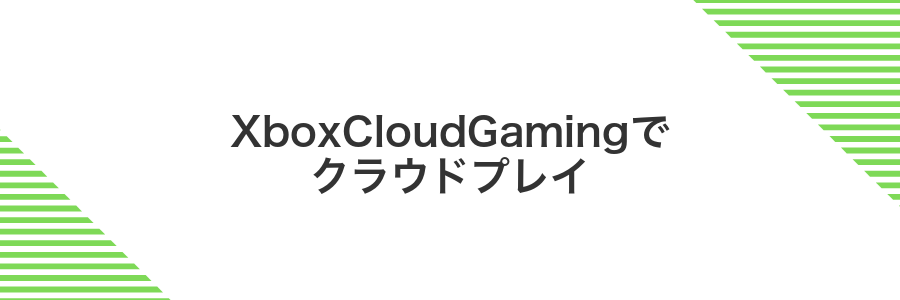
XboxCloudGamingは、最新のmacOS VenturaやMontereyを搭載したMacで、ブラウザひとつでXboxのタイトルをまるごと楽しめるサービスです。アプリをインストールせずにSafariやChromeを開いてXbox公式サイトにアクセスすれば、パッドをワイヤレスでつないだらすぐにゲームをはじめられます。ハードウェアの心配をせずに大作を試せる手軽さは、まるで自分のMacがXbox本体になったようなワクワク感です。
インストールや複雑な設定が要らないぶん、ゲームを遊ぶまでのハードルがとても低いです。自宅でも出先でもWi-Fiにつなげば、どこでもクラウドプレイを満喫できます。さらに、ネットワーク状況が良ければ1080pまで対応するので、ラグや画質の心配もほとんどありません。遊びたいときにブラウザを開いてパッドを握るだけ、気軽にXbox体験を広げたい人にピッタリの方法です。
Safariでxbox.com/playにアクセスする
DockもしくはLaunchpadからSafariをクリックして立ち上げてください。
画面上部のアドレスバーをクリックし、https://www.xbox.com/playと入力してEnterキーを押してください。
Microsoftアカウントでサインインし、必要に応じてマイクやコントローラーへのアクセスを許可してください。
GamePassUltimateにサインインする
SafariやChromeを開いてアドレスバーに「xbox.com/play」と入力します。
画面右上の「サインイン」をクリックしてMicrosoftアカウントの入力欄を表示します。
メールアドレスとパスワードを入力して「次へ」をクリックします。
認証コードの入力を求められたら、メールやAuthenticatorアプリに届いた数字を入力します。
BluetoothまたはUSBで接続したコントローラーを選ぶ
コントローラーのXboxボタンを長押しして点滅モードにします。次にMacのアップルメニューからシステム設定を開いてBluetoothを選び、“Xbox Wireless Controller”をクリックして接続完了です。
付属のUSB-Cケーブルを使ってコントローラーをMacのUSBポートに差し込むだけで認識されます。遅延が気になるときは高品質なケーブルを選ぶと応答性が安定します。
お気に入りのタイトルをクリックして即プレイする
Xboxアプリのライブラリで遊びたいゲームのサムネイルを見つけてクリックしてください。
プログラマーならではのポイントとして、内部でクラウドセッションが瞬時に立ち上がるので、ほとんど待ち時間なくゲーム画面に切り替わります。
注意点:ネットワーク環境が不安定だと読み込みに時間がかかる場合があります。
RemotePlayで自宅Xboxを遠隔操作
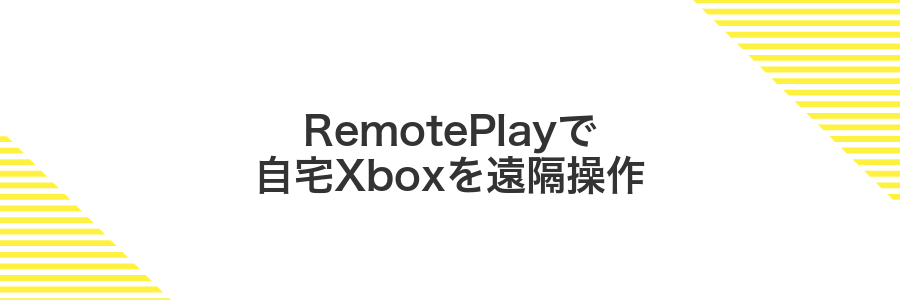
自宅にあるXboxをネットワーク経由でMacからまるごと操作できるRemotePlay機能を使えば、家にいないときでも大画面テレビを占領することなくゲームに没頭できます。Macに入れたXboxアプリと自宅Xboxをリンクするだけで、画質やフレームレートを保ったままリモートプレイが始められるので、設定の手間を感じにくいのがうれしいポイントです。
- LAN内の低遅延プレイ:1080p/60fpsに対応しながら反応速度も快適
- 外出先からでも接続:Wi-Fiやモバイル回線経由で自宅Xboxにアクセス可能
- 追加のハード不要:手持ちのMacとコントローラーだけでスタートできる
- シームレスな切り替え:遊ぶ場所を移動してもプレイを中断せずに続行できる
AppStoreでXboxアプリをダウンロードする
DockやLaunchpadからAppStoreをクリックして起動します。画面上部の検索バーに「Xbox」と入力すると公式アプリが表示されます。
本物のロゴは緑色の「X」マークなので、間違えずに選んでください。
アプリの詳細画面で「入手」をクリックし、Apple IDのパスワードやTouch IDで認証します。ダウンロードが始まったらしばらく待ち、完了後「開く」をクリックしてXboxアプリを立ち上げます。
初回起動時にMicrosoftアカウントのサインイン画面が出るので、いつも使っているアカウント情報を入力してください。
ダウンロードには高速なWi-Fi環境がおすすめです。途中で中断しないように安定した回線を使ってください。
アプリを開いて同じMicrosoftアカウントでログインする
アプリフォルダからXboxアプリをダブルクリックで起動します。初めて起動するとすぐにサインイン画面が表示されます。
サインイン画面でXbox本体と同じMicrosoftアカウントを選び、メールアドレスとパスワードを入力します。
サインイン時に二段階認証が求められたら、スマホのMicrosoft Authenticatorアプリを開いて承認してください。
家庭内のXboxを選びリモートプレイをタップする
Xboxアプリを開くと、自動で検出された家庭内のXbox本体が並んでいます。接続したいゲーム機をタップして選んでください。
選んだXbox本体の画面で見える「リモートプレイ」ボタンを押すと、Macとの接続がスタートします。
表示されないときは、MacとXboxが同じWi-Fiネットワークにいるか確認してください。
フルスクリーンにして遅延をチェックしながら遊ぶ
接続したXboxコントローラーで遊ぶゲームを起動したら、⌘+F(またはゲーム内メニューから)でフルスクリーンにします。こうすると画面表示が滑らかになり、遅延チェックがしやすくなります。
Steamを使っている場合はSteamメニュー→設定→ゲーム中→パフォーマンスオーバーレイを有効化します。FPSやレイテンシ表示をオンにして、カウント表示がゲーム画面に被らない位置を調整しましょう。
フルスクリーンのままプレイしつつ、オーバーレイ表示でレイテンシやフレームタイムに注目します。コントローラーを動かした反応が画面にすぐ反映されていれば遅延は少ない状態です。
無線で遅延が気になるときはBluetoothだけでなく、USB-Cドングル経由の接続も試しながら違いを比べると分かりやすいです。
SteamでXboxコンのボタン配置を活かす
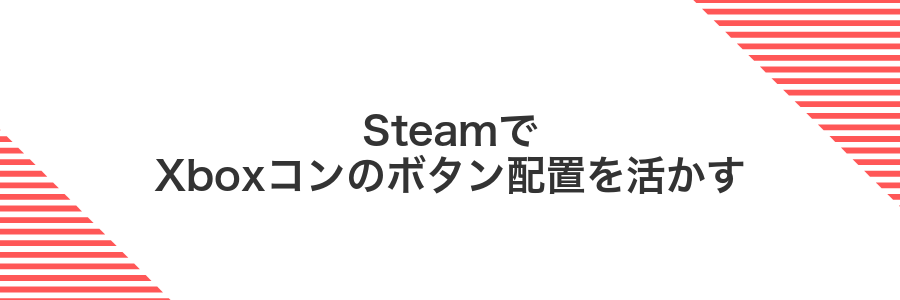
Steamのビッグピクチャーを起動するとXboxコントローラーがそのまま認識されます。コントローラーアイコンやボタンガイドもXbox風の配置で表示されるので、Aボタンで決定、Bボタンでキャンセルという感覚を変えずに遊べます。
さらにSteamのコントローラ設定ではボタンの並び替えや感度調整がサクッと行えるので、タイトルごとに自分好みのプロファイルを作っておくとスムーズです。
Steamゲームを中心に遊ぶなら、この方法がいちばん手軽で安定感ばっちりです。お気に入りのゲームでぜひ一度、公式配置の快適さを体験してみてください。
Steamをインストールしてアカウントにサインインする
Steam公式サイトから最新のインストーラをダウンロードして、macOS上でアカウントにサインインしていきましょう。初めての方も安心できるように、細かく説明していきます。
「macOS用Steamをインストール」をクリックして、最新版の.dmgファイルをダウンロードします。
ダウンロードした.dmgをダブルクリックで開き、表示されたSteamアイコンをアプリケーションフォルダへドラッグ&ドロップします。
アプリケーションフォルダからSteamを起動します。Gatekeeperが警告を出したら「開く」を選んで続行してください。
メールアドレスとパスワードを入力して「サインイン」をクリックします。まだアカウントがない場合は「アカウントを作成」を使ってください。
注意:初回起動時には大きなアップデートが走るため、Wi-Fi接続環境を確認してから進めるとスムーズです。
Steam設定のコントローラータブを開く
MacのドックやLaunchpadからSteamを開いてください。
画面上部メニューバーのSteamをクリックし、
プルダウンから設定を選びます。
設定画面の左側リストからコントローラーを探してクリックしてください。
Xbox設定サポートにチェックを付ける
Steamを起動してメニューバーから「Steam」→「設定」を開きます。
左側メニューの「コントローラ」セクションにある「一般コントローラ設定」をクリックします。
ポップアップした画面でXbox設定サポートにチェックを入れましょう。
チェック後に「OK」または「閉じる」をクリックすれば設定完了です。これで多くのゲームがXboxコントローラで遊べるようになります。
ライブラリのゲームを起動してボタンレイアウトを試す
Steamを起動してライブラリの中からコントローラー対応のゲームを選びます。タイトルをクリックするとゲームが自動でコントローラーを認識し、タイトル画面にXboxボタンレイアウトが表示されるはずです。
メニューから「コントローラー設定」へ進み、「ボタンテスト」機能を使って各ボタンを実際に押してみましょう。ジャンプや攻撃ボタンが正しく反応すれば、レイアウトはバッチリです。
注意:macOSでの動作状況はゲームごとに差があります。古いタイトルではボタン配置が崩れたり反応が鈍くなったりすることがあります。
よくある質問

XboxコントローラーがMacでBluetoothペアリングできません
- XboxコントローラーがMacでBluetoothペアリングできません
-
まずはコントローラーの電源ボタンを長押ししてリセットしてみましょう。それでも反応しない場合は、システム環境設定→Bluetoothを開き、不要なデバイスを削除して再度ペアリングを試してください。プログラマーの視点からは、macOSのBluetoothデーモンを再起動してみると意外とすんなりつながることがあります。ターミナルで
sudo pkill bluetoothdを実行してから再ペアリングをお試しください。
操作に入力遅延(ラグ)を感じます
- 操作に入力遅延(ラグ)を感じます
-
ワイヤレス接続ではわずかな電波干渉がラグの原因になりがちです。USB-Cケーブルで有線接続すると安定するので、まずは試してみてください。ワイヤレスでどうしても遊びたい場合は、Mac側のBluetooth設定で「高精度モード」をオフにして通信帯域を広げるとラグが軽減される場合があります。
ボタン配置がゲーム内で正しく認識されません
- ボタン配置がゲーム内で正しく認識されません
-
macOS標準ではXboxコントローラーのマッピングが微妙になることがあります。そんなときは「360Controller」や「Steam Input」を使ってボタン割り当てをカスタマイズすると安心です。プログラミング的に言うと、各ボタンが送信するスキャンコードを独自にマップし直すイメージです。自分好みに設定して、快適にプレイしましょう。
MacのBluetoothに“XboxWirelessController”が出てこないときは?
Bluetooth設定画面にXboxWirelessControllerが現れないときは、コントローラー側やMac側どちらかに要因があることが多いです。実際に試して効果があった手順をまとめるので、ひとつずつ確認してみてください。
- コントローラーをリセットして再検出:Xboxボタンを長押しで電源オフ後、
再度Powerボタン+Syncボタンを数秒同時押ししてペアリングモードにする。 - MacのBluetoothモジュールを再起動:Option+Shiftを押しながらメニューバーのBluetoothアイコンをクリックし、
「Bluetoothモジュールをリセット」を選ぶ。 - 有線接続でドライバ読み込み:付属USBケーブルでMacとつないだうえでBluetooth設定を開くと、
デバイスリストに現れることがある。 - バッテリー残量と近接距離を確認:電池切れや離れすぎは検出失敗の原因です。満充電に近づけてMacから30cm以内で試しましょう。
- Bluetooth Explorerでログ確認:Xcodeの追加ツール「Bluetooth Explorer」を使うと詳細ログが見られ、
失敗原因を把握しやすくなります。
ペアリング済みなのにボタンが反応しないのはなぜ?
ペアリングが完了しているのにボタン操作が受け付けられないときには、いくつかの理由が考えられます。まずコントローラーのバッテリー残量が少ないと安定した信号を送れないことがあります。それからmacOS側に古いペアリング情報が残っていると通信が混線してしまい、入力を受け付けなくなることもあります。またmacOS Ventura以降ではセキュリティ強化の影響で、初回接続後に入力がロックされるケースも見られます。こうしたときはBluetoothメニューから一度ペアリングを解除して再接続したり、USBケーブルでつないでドライバを再初期化すると解消につながることが多いです。
コントローラーの電池残量はMacで見える?
あれ?Xboxコントローラーの電池残量がMacに表示されない…と思うかもしれません。実はmacOS Sonoma以降、Control CenterのBluetoothメニューに対応機器のバッテリー残量が出るようになっています。ただ、Xboxコントローラーは標準のBluetoothプロファイルだけでは電池情報を送らないため、そのままでは残量が見えません。
そこで頼れるのがサードパーティ製の小さなアプリです。App StoreのController Battery Monitorを入れると、メニューバーにバッテリー残量アイコンが常駐します。プログラマー視点でいうと、Homebrewから「battery」コマンドを使ってBluetooth LEの属性を直接読み取る方法もあって、ターミナル好きさんにはそちらもおすすめです。
CloudGamingの遅れを減らすコツは?
クラウドゲームのワクワクを味わっているときに、ワンテンポ遅れるとちょっとガッカリしますよね。そんなときに知っておくと役立つのが、ネットワークまわりのちょっとした工夫です。それぞれの方法にはメリットがあって、組み合わせるほど遅れが減ってスムーズになります。
- 有線LANアダプターの活用:USB-CtoEthernetアダプターを使うと、Wi-Fiの揺らぎが減って安定したプレイが可能になります。
- 5GHz帯のWi-Fi切り替え:2.4GHz帯に比べて混雑しにくく、速いデータ転送が期待できます。
- ゲームストリーム解像度の調整:フルHDではなく720pに落とすと、帯域負荷が少なくなって遅延が軽減されやすいです。
- ルーターのQoS設定:クラウドゲームを優先するように帯域を割り当てると、急な速度低下に強くなります。
これらを組み合わせてみると、雲の上のゲーム世界にぐっと近づいた気分になります。特にラグを抑えたいアクション系タイトルや格闘ゲームでは、有線+5GHzで大きな差を実感できるはずです。
AppleSiliconMacでも手順は同じ?
AppleSilicon搭載のMacでもXboxワイヤレスコントローラーの接続手順はIntel搭載モデルとまったく同じです。Bluetoothでコントローラーをペアリングモードにして、macOSのシステム設定→Bluetoothから「Xbox Wireless Controller」を選ぶだけでつながります。
最新のmacOS Ventura以降ではBluetoothスタックが改善されていて、接続がより安定しやすくなりました。もしうまくペアリングできない場合は、Appleの開発者向けツール「Bluetooth Explorer」を使うとログが見られて、どこでつまずいているのかプログラマーらしくチェックできます。
まとめ

これまでにMacとXboxワイヤレスコントローラーの接続からボタン割り当てのカスタマイズ、SteamやXbox Cloud Gamingでのプレイ方法まで、プログラマー視点のちょっとしたコツを交えてお伝えしました。Bluetoothペアリングの流れを押さえれば、あとはバッテリー残量やmacOSアップデートをチェックしながら快適にプレイできます。
さっそく好きなゲームを起動して、フルスクリーンで大画面プレイを楽しんでみてください。何か行き詰まったらこの記事に戻って、手順を確認&カスタマイズをくり返せば、あなただけの快適操作環境が完成します。
